Dialog Měna a aktualizace kursů
Kursy zadáte načtením kursovního lístku z ČNB pomocí funkce Nástroje agendy(Agenda)/Načíst kursovní lístek ČNB…
- V dialogu Načíst kursy ČNB vyberete požadované datum
 kursu, potvrdíte tlačítkem OK a program načte devizový kurs z ČNB (obr. 1).
kursu, potvrdíte tlačítkem OK a program načte devizový kurs z ČNB (obr. 1). - V souvislosti s načítáním kursů k datu věnujte prosím pozornost odstavci Načítání kursů měn ČNB a datum kursu v dokumentu Nastavení agendy Kursovní lístek.
- V agendě můžete evidovat více různých kursů. Díky tomu můžete snadno spravovat například importované kursy.
- Viditelnost jednotlivých sloupců s kursy v detailu záznamu Měna ovlivníte funkcí Zobrazit skryté sloupce (obr. 2).
V kursovním lístku například naleznete:
| KURSY | POPIS |
|---|---|
| Devizový kurs | Používá se při obchodování s cizinou pro nákup a prodej zboží. |
| Dále máte možnost zadat: | |
| Celní kurs |
Používá se pro přepočet DPH při nákupu ze zahraničí. Celní kurs nelze načítat, musíte jej zadat ručně.
|
| Vlastní kurs | Používá se pro modul Prodejna. Je to kurs, kterým přepočítáte nákup v cizí měně (například zákazníkům platících v EUR částku přepočtete právě tímto kursem). Pokud pole není vyplněné, prodejna načte kurs z pole Devizy střed. |
| Kurs ECB | Možnost zadat kurs ECB (Evropské centrální banky). Příslušné pokyny k postupu využití kursů ECB vydává Celní správa ČR. Evropská centrální banka zveřejňuje kursy měn vůči EUR. Prosím, berte zřetel na to, že kursovní lístek je určen pro evidenci kursů vůči CZK. |
| Devizy střed | Kurs střed neslouží k provádění obchodních transakcí, ale pouze pro orientaci klientů banky. Středové kursy pro valuty a devizy se shodují, drobný rozdíl může být způsoben zaokrouhlením. |
| Devizy nákup | Bezhotovostně, cizí měna -> CZK. |
| Devizy prodej | Bezhotovostně, CZK -> cizí měna. |
| Valuty střed | Kurs střed neslouží k provádění obchodních transakcí, ale pouze pro orientaci klientů banky. Středové kursy pro valuty a devizy se shodují, drobný rozdíl může být způsoben zaokrouhlením. |
| Valuty nákup | Hotovostně, cizí měna -> CZK. |
| Valuty prodej | Hotovostně, CZK -> cizí měna. |
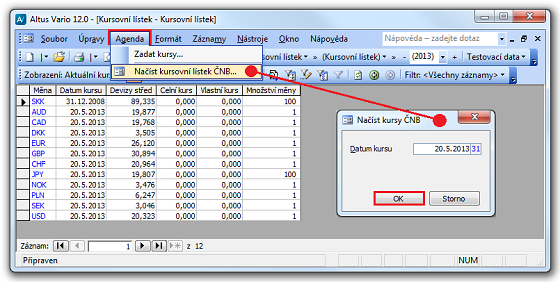
Obrázek 1: Seznam měn v zobrazení tabulky agendy Kursovní lístek a funkce Načíst kursovní lístek ČNB k zadanému datu (Klasický vzhled).
Detail záznamu Měna
V zobrazení tabulky agendy poklepejte na modrý identifikátor v poli sloupce Měna (obr. 1). Zobrazíte detail vybrané měny (obr. 2).
Karta Obecné
V dialogu Měna (obr. 2) na kartě Obecné vidíte základní údaje o měně: symbol měny, zemi původu a seznam kursů, které evidujete v agendě. Seznam kursů je výchoze omezen na zobrazení posledních kursů (Tento měsíc), abyste nezobrazovali kursy zbytečně za celou historii. Období přepínáte pomocí záložek pod tabulkou kursů.
Jestliže v poli Zaokrouhlovat (obr. 2) vyplníte jinou hodnota než 0, buď vlastním zápisem nebo výběrem z nabídky  pole, použije se zadané zaokrouhlení pro součet dokladu při vložení měny na doklad. Zaokrouhlení se též použije při založení nového dokladu v knize s nastavenou měnou, pokud není určené jiné zaokrouhlení součtu dokladu pomocí šablony.
pole, použije se zadané zaokrouhlení pro součet dokladu při vložení měny na doklad. Zaokrouhlení se též použije při založení nového dokladu v knize s nastavenou měnou, pokud není určené jiné zaokrouhlení součtu dokladu pomocí šablony.
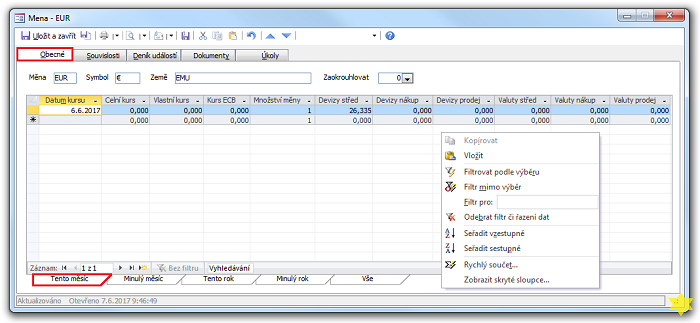
Obrázek 2: Dialog Měna, karta Obecné a záložka Tento měsíc. Pomocí místní nabídky lze položky např. filtrovat a řadit, pro numerická pole vyvolat funkci Rychlý součet, v okně skrývat nebo zobrazovat sloupce.
Karta Souvislosti
Pomocí funkce Zobrazit: Knihy používající měnu zjistíte, kde ve Variu se měna používá – zobrazíte seznam knih používající měnu (obr. 3).
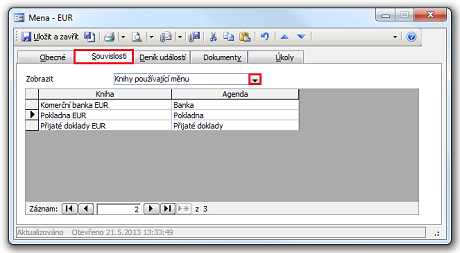
Obrázek 3: Dialog Měna, karta Souvislosti, zobrazení knih Varia používající měnu.
Zobrazit: Graf kursu  graficky zobrazí kontingenční graf – vývoj kursu v čase (obr. 4). Zobrazení lze upravit pomocí panelu nástrojů sady Office Web Components (vyžaduje znalost ovládání objektů grafů - hledejte v nápovědě Microsoft). Panel nástrojů sady Office Web Components zobrazíte/skryjete klepnutím pravého tlačítka myši do oblasti kontingenčního grafu.
graficky zobrazí kontingenční graf – vývoj kursu v čase (obr. 4). Zobrazení lze upravit pomocí panelu nástrojů sady Office Web Components (vyžaduje znalost ovládání objektů grafů - hledejte v nápovědě Microsoft). Panel nástrojů sady Office Web Components zobrazíte/skryjete klepnutím pravého tlačítka myši do oblasti kontingenčního grafu.
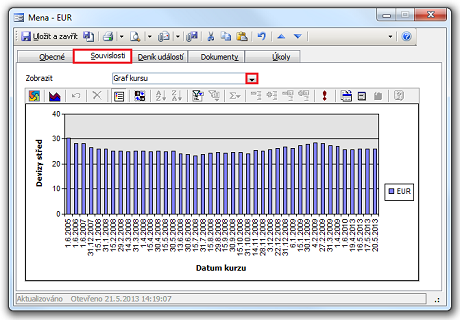
Obrázek 4: Dialog Měna, karta Souvislosti, grafické zobrazení vývoje kursu v čase.
Navazující dokumenty
- Aktualizace kursů časovanou úlohou
- Použití kursovního lístku v dokladech
- Doplněk Kontrola vyplnění záznamu
- Deník událostí
- Dokumenty
- Úkoly
Související dokumenty
- Načítání kursů měn ČNB (Tipy a triky)
- Karta Obecné – Doklad
- Akce
- Změna velikosti okna
